Jak przekonwertować/zmienić typ postu w WordPress
Opublikowany: 2021-08-05Szukasz różnych sposobów na konwersję typów postów w swojej witrynie? Jesteśmy z Tobą. W tym samouczku pokażemy, jak zmienić typ postu w WordPress .
Posty to jeden z najważniejszych elementów Twojej witryny. Mogą być umieszczane w dowolnym typie witryny w formie multimediów, postów na blogu, produktów, załączników i nie tylko. Ale czasami może być konieczna zmiana typów postów. Dobrą wiadomością jest to, że w WordPressie możesz to łatwo zrobić.
Po co konwertować posty w WordPressie?
Istnieje wiele typów postów, których możesz użyć w swojej witrynie. Najczęstsze z nich to posty, strony i załączniki. Załączniki mogą zawierać różne typy multimediów, plików i tak dalej.
Wraz z rozwojem witryny może być konieczne zaktualizowanie niektórych treści, co może skutkować zmianą typu postów niektórych konkretnych postów. Zwykle dzieje się tak, gdy przekształcasz popularny post w stronę, ponieważ treść jest bardzo wciągająca. Na przykład możesz zamienić post w sekcję FAQ.
Alternatywnie, jeśli chcesz zmodyfikować lub zaktualizować swoją witrynę jako całość, możesz również potrzebować zmienić typy poszczególnych postów. Takie sytuacje nie zdarzają się często, ale mogą się zdarzać od czasu do czasu, więc lepiej być przygotowanym i mieć podstawowe pojęcie o tym, jak konwertować typy postów w WordPressie, kiedy zajdzie taka potrzeba.
Jak zmienić typy postów w WordPressie
Możesz zmienić typ postu w WordPressie na 3 główne sposoby:
- Z wtyczką
- Programowo (za pomocą zapytania SQL)
- phpMyAdmin (pojedyncze posty bez zapytań SQL)
Każda metoda ma swoje zalety i wady. Przyjrzyjmy się bliżej każdemu z nich, abyś mógł wybrać najbardziej odpowiedni dla siebie.
1. Zmień typ posta za pomocą wtyczki
Korzystanie z wtyczki to jeden z najłatwiejszych sposobów na zmianę typu postu w WordPress za pomocą kilku kliknięć. Istnieje kilka narzędzi, których możesz użyć, ale do tej demonstracji użyjemy Post Type Switcher . Jest to bezpłatna wtyczka, która umożliwia zmianę typu postów na stronach i postach zarówno indywidualnie, jak i zbiorczo. Możesz także przełączać się między postem, stroną, projektem lub produktem dla typów postów w Twoim poście.
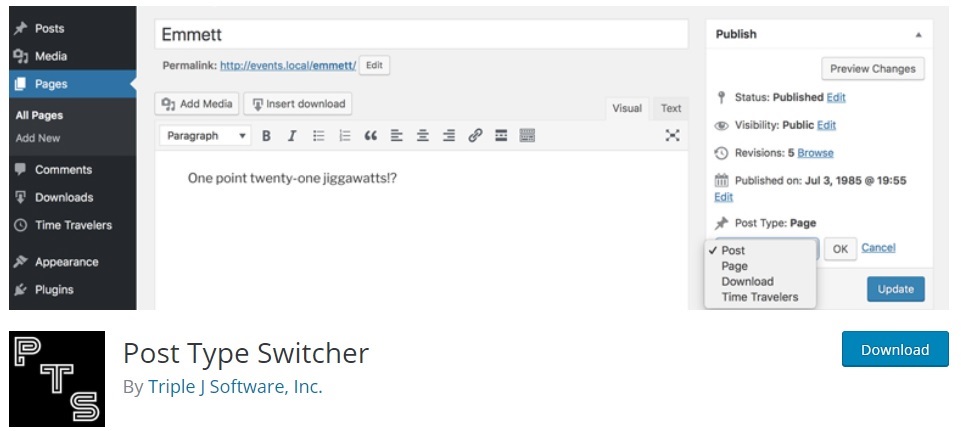
1.1. Zainstaluj i aktywuj wtyczkę
Aby zacząć korzystać z tej wtyczki, musisz ją najpierw zainstalować i aktywować. Na pulpicie WordPress przejdź do Wtyczki> Dodaj nowy i wyszukaj wtyczkę. Następnie kliknij Zainstaluj teraz i po zakończeniu instalacji aktywuj ją.
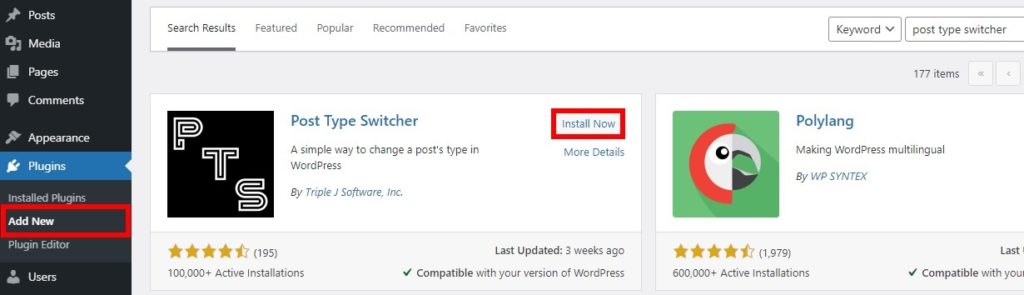
Możesz również pobrać i zainstalować go ręcznie. Jeśli nie wiesz, jak to zrobić, zapoznaj się z naszym przewodnikiem, jak ręcznie zainstalować wtyczkę WordPress.
Po aktywacji wtyczki możesz zmienić typ swoich postów.
1.2. Zmień typy postów w jednym poście
Aby zmienić typ postów pojedynczych postów, przejdź do zakładki Posty . Tutaj dostępne są dwie opcje zmiany typu postu: poprzez szybką edycję lub otwarcie strony posta. Rzućmy okiem na oba.
1.2.1. Szybka edycja
Jest to najszybsza metoda zmiany typu postu w WordPress za pomocą tej wtyczki dla pojedynczego postu. Na karcie Posty wyszukaj wpis, który chcesz edytować, i kliknij opcję Szybka edycja .
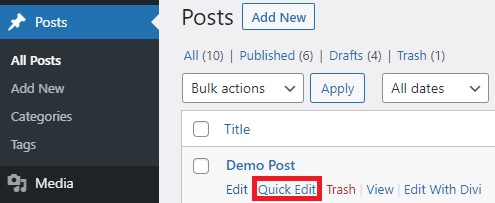
Zobaczysz opcję Post Type . Domyślnie zostanie wybrany jako Post , więc jeśli chcesz go zmienić, kliknij go i wybierz żądany typ. Na koniec naciśnij Aktualizuj , aby zapisać zmiany.
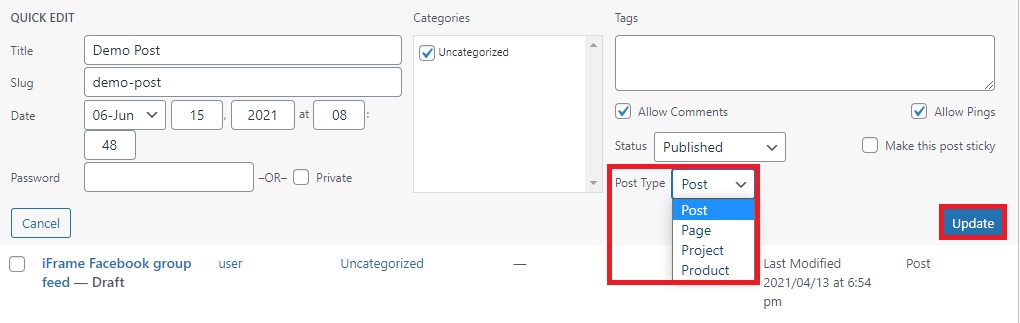
1.2.2. Strona posta
Alternatywnie możesz również zmienić typ postu, otwierając pojedynczą stronę posta za pomocą tej wtyczki. Jest to bardzo przydatne, jeśli chcesz edytować treść posta, a także jego typ.
Aby to zrobić, przejdź do zakładki Posty na pulpicie WordPress, znajdź wpis, który chcesz edytować, i naciśnij Edytuj .
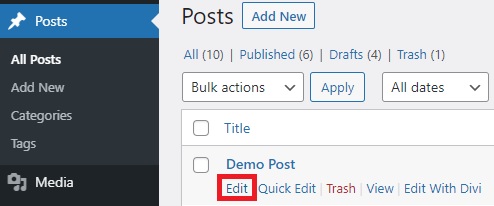
Otworzy się strona edycji posta. Tutaj możesz wprowadzić wszystkie niezbędne zmiany w poście, a na prawym pasku bocznym zobaczysz opcję Typ posta . Po prostu wybierz żądany typ wpisu za pomocą menu rozwijanego, a gdy skończysz, zaktualizuj wpis.
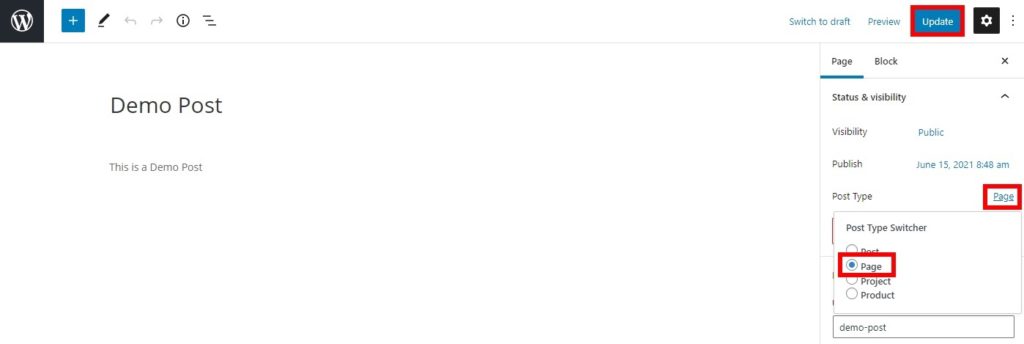
Otóż to!
Aby uzyskać więcej informacji na temat korzystania z tej wtyczki, zapoznaj się z naszym samouczkiem, aby zamienić post na stronę.
Możesz również użyć tej metody, aby zmienić typ nowego wpisu. Wszystko, co musisz zrobić, to utworzyć nowy post zamiast edytować istniejący, a następnie zmienić typ posta z prawego paska bocznego.
1.3. Zmień typ wpisu w WordPressie zbiorczo
Inną ciekawą alternatywą jest masowa zmiana typu postu WordPress. Aby to zrobić, przejdź do zakładki Posty i wybierz posty, które chcesz edytować za pomocą pól wyboru przed tytułami postów. Następnie kliknij menu rozwijane Działanie zbiorcze i wybierz Edytuj . Następnie naciśnij Zastosuj , a zobaczysz opcje zmiany kilku aspektów wybranych postów.
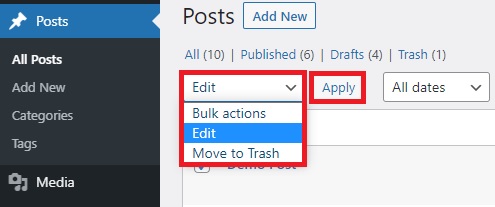
Jedną z tych opcji jest Post Type . Po prostu kliknij menu rozwijane i wybierz typ posta, który chcesz ustawić dla postów. Na koniec naciśnij Aktualizuj , aby zastosować zmiany.
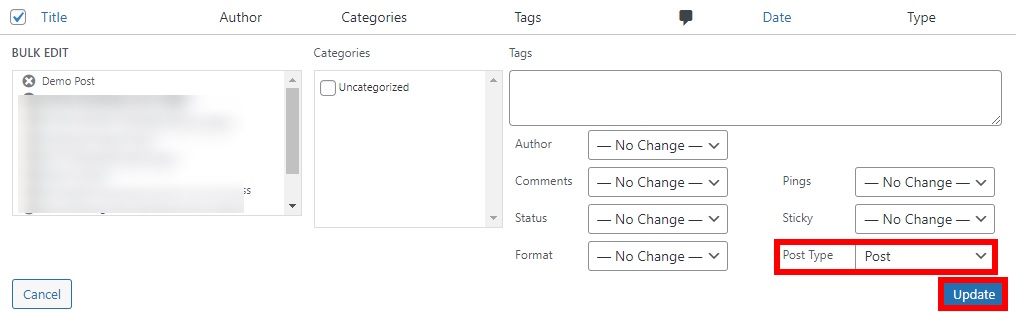
Jak widać, zmiana typu posta za pomocą wtyczki jest bardzo łatwa. Jeśli jednak masz umiejętności kodowania, możesz to zrobić również programowo.
2. Zmień typ posta w WordPressie programowo (za pomocą zapytania SQL)
Możesz także zmienić typy wpisów w WordPressie programowo za pomocą zapytań SQL. Pamiętaj, że w tym podejściu musisz być właścicielem witryny lub mieć dostęp do cPanel swojej witryny, aby móc dodawać zapytania SQL.
Ponieważ będziemy edytować informacje w bazach danych Twojej witryny, przed rozpoczęciem zalecamy wykonanie kopii zapasowej witryny WordPress i użycie motywu potomnego. Możesz utworzyć motyw potomny lub użyć wtyczki motywu potomnego. W ten sposób będziesz mógł odzyskać swoją witrynę na wypadek, gdyby coś poszło nie tak.

Teraz bez zbędnych ceregieli przejdźmy do procesu.
2.1. Zaloguj się do cPanel i otwórz phpMyAdmin
Aby zmienić typ wpisu w WordPressie za pomocą zapytań SQL, najpierw zaloguj się do swojego cPanel. Poświadczenia do twojego cPanel powinny być dostarczone przez hosting współdzielony, z którego korzystasz w swojej witrynie. Aby się zalogować, możesz przejść na oficjalną stronę cPanel, a następnie zostaniesz przekierowany do pulpitu cPanel.
W sekcji Bazy danych wybierz opcję phpMyAdmin .
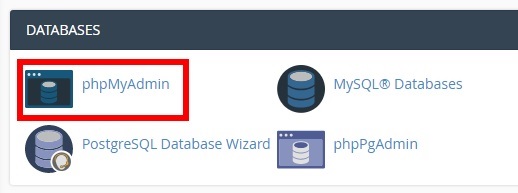
2.2. Znajdź bazę danych swojej witryny i wprowadź zapytanie SQL
W panelu phpMyAdmin zobaczysz różne bazy danych. Zlokalizuj konkretną bazę danych swojej witryny i rozwiń ją, aby zobaczyć wszystkie tabele danych Twojej witryny.
Teraz przejdź do zakładki SQL , wprowadź następujące zapytanie i kliknij Go .
AKTUALIZACJA wp_posts SET post_type = 'post' GDZIE post_type = 'strona'
Spowoduje to zmianę typów postów każdego posta z „post” na „strona”
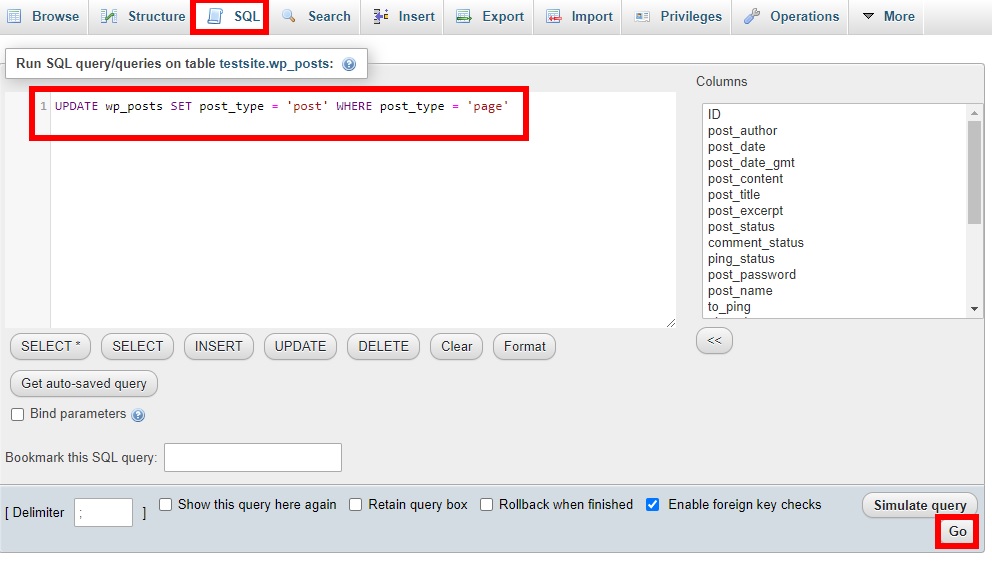
WordPress ma również kilka innych domyślnych typów postów, których możesz użyć do swoich postów:
- Post (Typ posta: „post”)
- Strona (Typ posta: „strona”)
- Załącznik (Typ posta: „załącznik”)
- Wersja (Typ posta: „rewizja”)
- Menu nawigacyjne (Typ posta: 'nav_menu_item')
Ale co, jeśli chcesz zmienić typ niektórych postów, zamiast robić to zbiorczo. Zobaczmy, jak to zrobić w następnej sekcji.
3. Zmień typ postów pojedynczych postów za pomocą phpMyAdmin
Możesz także zmienić typ pojedynczego posta za pośrednictwem phpMyAdmin bez żadnego kodu i zapytań SQL.
Wszystko, co musisz zrobić, to zalogować się do swojego cPanel i otworzyć phpMyAdmin . Następnie zlokalizuj swoją bazę danych i otwórz tabelę postów z phpMyAdmin. Tabela postów jest domyślnie reprezentowana jako 'wp_posts' .
Tutaj musisz znaleźć konkretny post, który chcesz edytować, używając tytułu posta lub identyfikatora posta. Po znalezieniu wpisu naciśnij Edytuj .
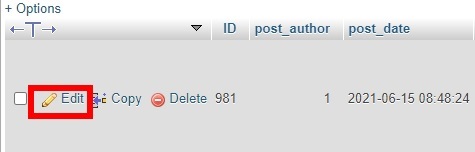
Następnie znajdź opcję zmiany typu wpisu i wprowadź typ, który chcesz ustawić. Domyślnie będzie oznaczony jako „ post_type ”. Możesz wprowadzić typ postu jako post, stronę, załącznik, wersję lub menu nawigacyjne, tak jak poprzednia metoda z zapytaniami SQL.
Po wybraniu żądanego typu wpisu kliknij Przejdź .
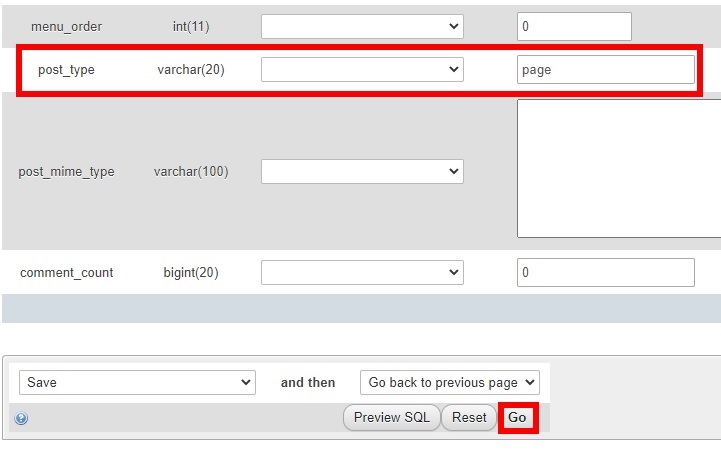
Otóż to! Krótkie i słodkie!
Aby uzyskać więcej informacji na temat tej metody, zapoznaj się z naszym przewodnikiem, jak zamienić post na stronę.
Bonus: Dostosuj typy postów w WordPress
Pokazaliśmy już, jak zmienić typ postów w WordPressie, ale możesz także dostosować i zmienić nazwy typów postów w swojej witrynie za pomocą wtyczki.
Może to być korzystne, jeśli chcesz bardziej szczegółowo przedstawić typy postów. Na przykład, jeśli jesteś właścicielem witryny fotograficznej, możesz zmienić nazwę typu postu „Wpisy” na „Zdjęcia”, ponieważ przez większość czasu będziesz publikować zdjęcia jako posty.
Aby to zrobić, możesz użyć wtyczki Custom Post Type Editor , aby zmienić ich nazwy i łatwiej zarządzać swoją witryną.

Zainstaluj i aktywuj wtyczkę
Najpierw musisz zainstalować i aktywować wtyczkę. Przejdź do Wtyczki> Dodaj nowy na pulpicie WordPress i wyszukaj niestandardowy przełącznik typów postów. Kliknij Zainstaluj teraz , aby zainstalować wtyczkę, a następnie aktywuj ją po zakończeniu instalacji.
Edytuj typy postów
Teraz przejdź do Ustawienia > Niestandardowe typy postów i zobaczysz wszystkie zarejestrowane niestandardowe typy postów i ich status. Mogą się różnić w zależności od używanych motywów i wtyczek. W tym samouczku użyjemy motywu Divi.
Znajdź typ posta, który chcesz dostosować, i naciśnij Edytuj . W tym demo edytujemy Posty .
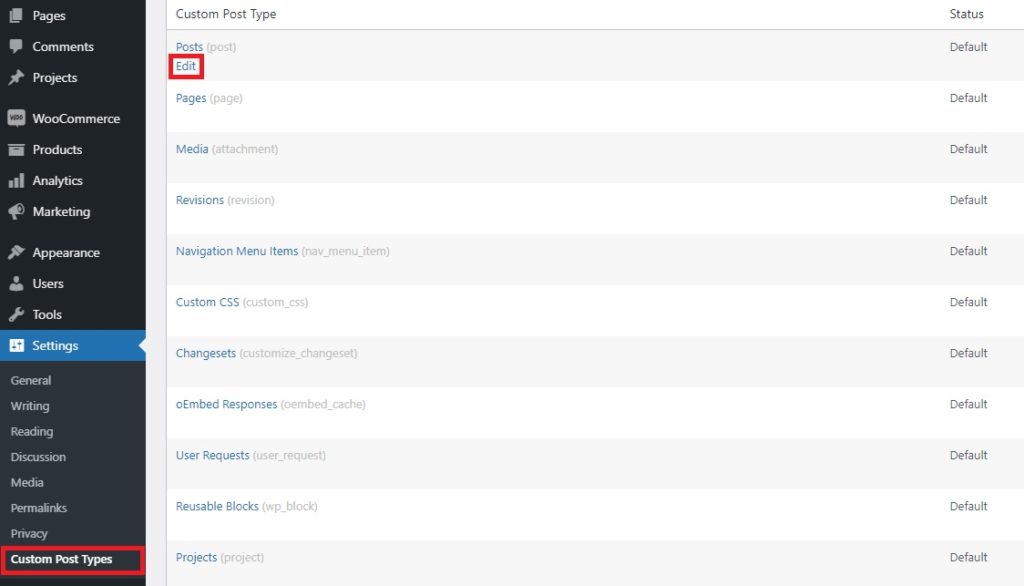
W tym miejscu zostaną wymienione wszystkie dostępne pola typu postu dla typu postu „Post”. Po prostu zmień w polach nazwę typu posta, który chcesz zmienić. Na przykład w tym kroku zmieniliśmy „ Opublikuj ” „ Zdjęcie ”, ale możesz je zmienić na dowolny typ posta, który ma sens dla Twojej witryny. Gdy będziesz zadowolony ze zmian, nie zapomnij ich zapisać .
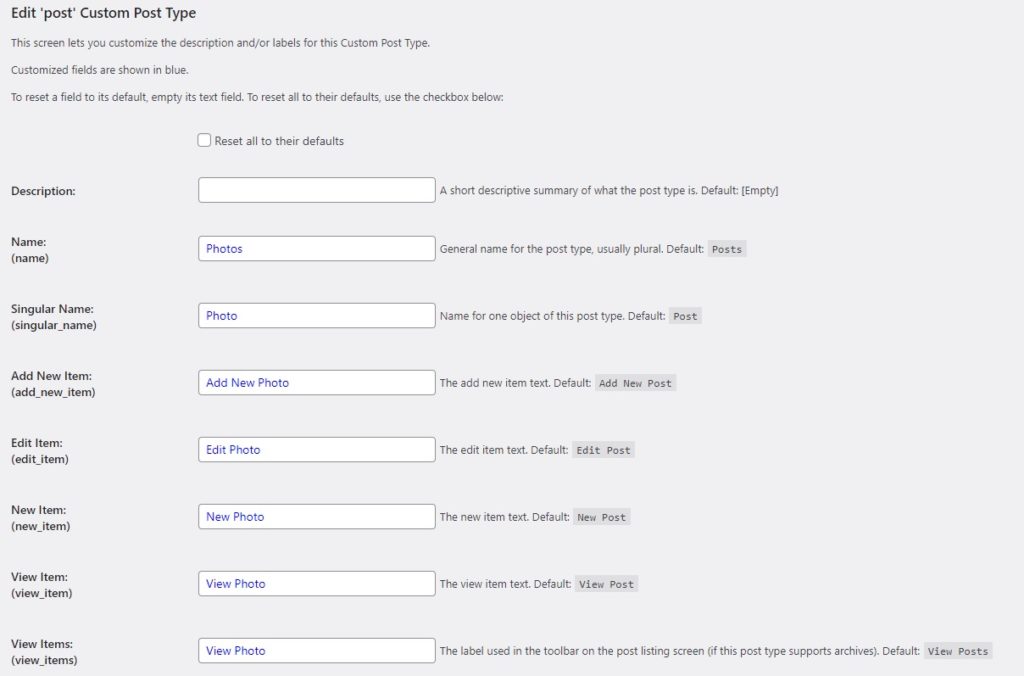
Jeśli po pewnym czasie zmienisz zdanie i chcesz cofnąć wszystkie zmiany, które wprowadziłeś dla typów postów, możesz wybrać opcję Resetuj wszystkie do wartości domyślnych . Spowoduje to automatyczną zmianę wszystkich typów postów na ich domyślne nazwy pól.
Uwaga: ta wtyczka nie była testowana z najnowszymi wersjami WordPressa w chwili wydania tego artykułu. Jednak przetestowaliśmy to i działa bez żadnych problemów. Alternatywnie możesz użyć innej wtyczki, takiej jak Custom Post Type UI .
Wniosek
Zmiana typu posta może być korzystna, aby pomóc Ci uporządkować i dostosować witrynę. W tym przewodniku widzieliśmy trzy główne sposoby zmiany typu postu w WordPress:
- Z wtyczką
- Programowo (zapytanie SQL)
- Przez phpMyAdmin (pojedyncze posty bez zapytania SQL)
Najszybszą metodą zmiany typu posta jest użycie wtyczki. Post Type Switcher to bezpłatne narzędzie, które pozwala zmieniać poszczególne typy postów, a także zbiorczo. Jeśli nie chcesz korzystać z narzędzia innej firmy, możesz również programowo zmienić typ posta. Możesz użyć zapytań SQL, aby zmienić je zbiorczo, lub po prostu użyć phpMyAdmin, aby edytować jeden post na raz.
Na koniec zobaczyliśmy, jak zmieniać nazwy i edytować typy postów, aby pomóc Ci zarządzać witryną.
Więcej przydatnych samouczków znajdziesz w następujących artykułach:
- Jak dodawać posty do strony w WordPress
- Dostosuj stronę logowania WordPress
- Jak automatycznie publikować z WordPressa na Facebooku
